- El 0x000000EA es un conocido mensaje de error de la pantalla azul de la muerte.
- 0x000000EA también se puede solucionar verificando el alto uso de la CPU en el Administrador de tareas.
- Verifique si su controlador de gráficos se actualizó para evitar que se inicie este error BSOD de Windows 10.
- Si la versión de su BIOS no está actualizada, eso también activará el error 0x000000EA en Windows 10.
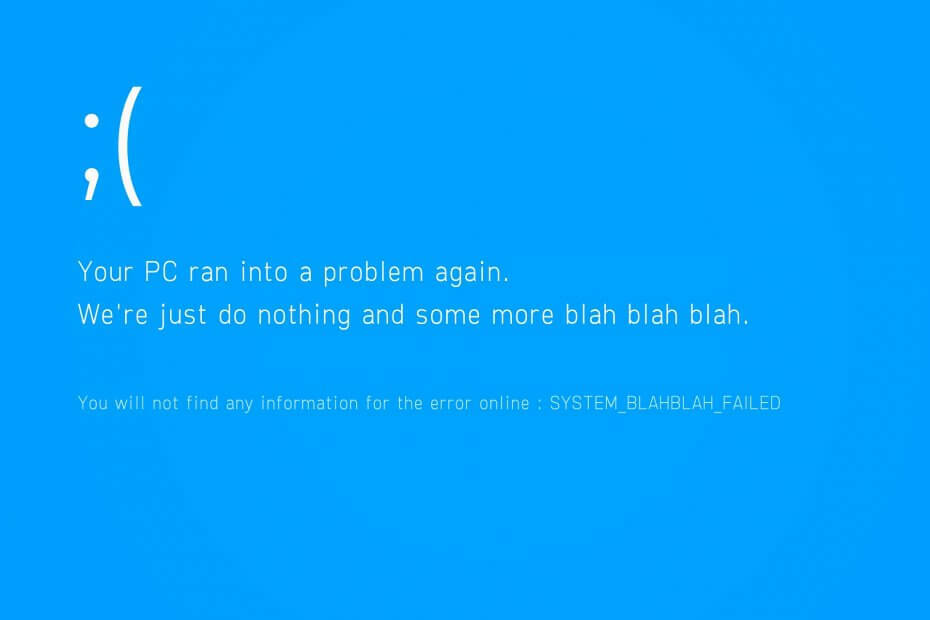
Este software mantendrá sus controladores en funcionamiento, lo que lo mantendrá a salvo de errores comunes de la computadora y fallas de hardware. Verifique todos sus controladores ahora en 3 sencillos pasos:
- Descarga DriverFix (archivo de descarga verificado).
- Hacer clic Iniciar escaneo para encontrar todos los controladores problemáticos.
- Hacer clic Actualizar los controladores para conseguir nuevas versiones y evitar averías en el sistema.
- DriverFix ha sido descargado por 0 lectores este mes.
BSOD es la abreviatura de pantalla azul de muerte
. Esta pantalla es una de las vistas más temidas que puede tener como usuario de Windows. Para esta guía, le mostraremos cómo arreglar el 0x000000EA Error de BSOD de Windows 10.Aparece en medio del trabajo, al azar o eso parece. El BSOD generalmente aparece con un código de error, y para el error 0x000000EA BSOD de Windows 10, hay un problema con el chip del procesador o la tarjeta gráfica.
El error 0x000000EA BSOD de Windows 10 aparece principalmente cuando sobrecarga su tarjeta gráfica con juegos o multimedia de alta definición mientras está manejando otra aplicación.
Afortunadamente, el error 0x00000ea de la pantalla azul en Windows 10 se puede resolver fácilmente si sigue las soluciones de esta guía.
¿Cómo soluciono el error 0x00000ea de la pantalla azul?
1. Actualice su controlador de gráficos.
- presione el Comienzo en tu teclado y busca Administrador de dispositivos.
- De los resultados de la búsqueda, seleccione Administrador de dispositivos.
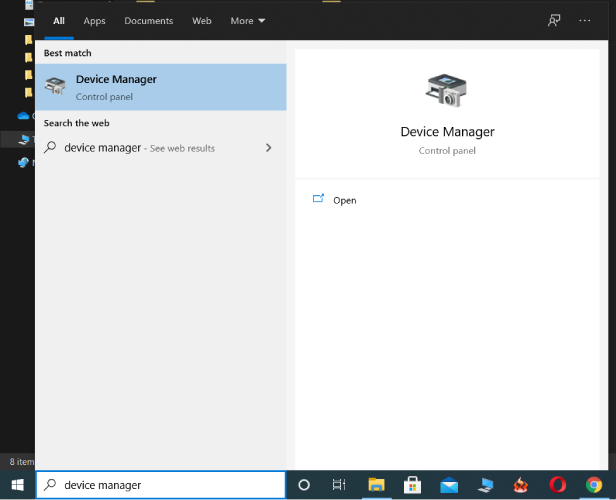
- Cuando llegue a la ventana Administrador de dispositivos, verá una lista de dispositivos instalados.
- Desplácese hacia abajo hasta Adaptadores de pantalla y haga clic en él para expandir.
- Su tarjeta gráfica aparecerá en la lista ampliada.
- Haga clic derecho sobre él y presione Actualizar controlador.

- Haga clic derecho sobre él y presione Actualizar controlador.
- Al hacer clic en este botón, su computadora comenzará a buscar versiones actualizadas de sus controladores.
- Si el sistema encuentra alguno, lo actualiza.
- Cuando se complete la actualización, proceda a reiniciar su computadora.
- Finalmente, visite el sitio web del fabricante de la tarjeta gráfica para descargar e instalar la última edición de su controlador de gráficos.
Después de reiniciar su sistema, utilícelo normalmente. Si vuelve a aparecer el error 0x00000ea de la pantalla azul, es posible que deba actualizar su BIOS.
Actualizar sus controladores con una solución profesional es una buena alternativa para corregir el error BSoD 0x000000EA en Windows 10. Utilice tecnología simple, rápida y segura en un software de alto rendimiento que también optimizará el hardware de su computadora.
Esta solución contiene una enorme base de datos de controladores actualizada diariamente, por lo que después de escanear su sistema, le recomendará los controladores más recientes disponibles. También recibirá un informe completamente detallado que muestra el estado exacto de los controladores faltantes, dañados o desactualizados de su Windows 10.
Una vez que haya descargado e instalado los últimos controladores disponibles, el error desaparecerá. También notará una mejora en el rendimiento de su dispositivo, ya que funcionará como uno nuevo.
 Si eres un jugador, productor de fotos / videos o te enfrentas a diario con cualquier tipo de flujo de trabajo visual intensivo, entonces ya conoces la importancia de tu tarjeta gráfica (GPU).Para asegurarse de que todo vaya bien y evitar cualquier tipo de error en el controlador de la GPU, asegúrese de utilizar un asistente de actualización de controladores que resolverá sus problemas con solo un par de clics, y le recomendamos encarecidamente DriverFix.Siga estos sencillos pasos para actualizar sus controladores de forma segura:
Si eres un jugador, productor de fotos / videos o te enfrentas a diario con cualquier tipo de flujo de trabajo visual intensivo, entonces ya conoces la importancia de tu tarjeta gráfica (GPU).Para asegurarse de que todo vaya bien y evitar cualquier tipo de error en el controlador de la GPU, asegúrese de utilizar un asistente de actualización de controladores que resolverá sus problemas con solo un par de clics, y le recomendamos encarecidamente DriverFix.Siga estos sencillos pasos para actualizar sus controladores de forma segura:
- Descargue e instale DriverFix.
- Inicie el software.
- Espere a que DriverFix detecte todos sus controladores defectuosos.
- La aplicación ahora le mostrará todos los controladores que tienen problemas, y solo necesita seleccionar los que le gustaría arreglar.
- Espere a que la aplicación se descargue e instale los controladores más nuevos.
- Reanudar su PC para que los cambios surtan efecto.

DriverFix
Mantenga su GPU en los picos de su rendimiento sin preocuparse por sus controladores.
Visita la página web
Descargo de responsabilidad: este programa debe actualizarse desde la versión gratuita para realizar algunas acciones específicas.
2. Actualiza tu BIOS
- Activar el Correr cuadro de diálogo presionando el Ventanas y luego presionando R.
- En Ejecutar, ingrese cmd y golpea Ingresar para abrir un Símbolo del sistema ventana.
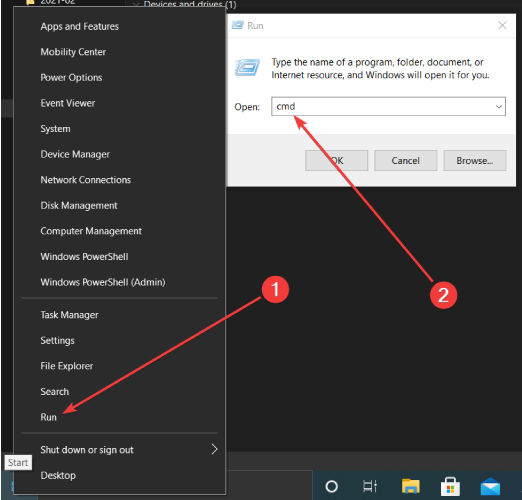
- Ingrese lo siguiente en el símbolo del sistema:
wmic bios obtiene smbiosbiosversion - prensa Ingresar para descubrir su versión de BIOS.
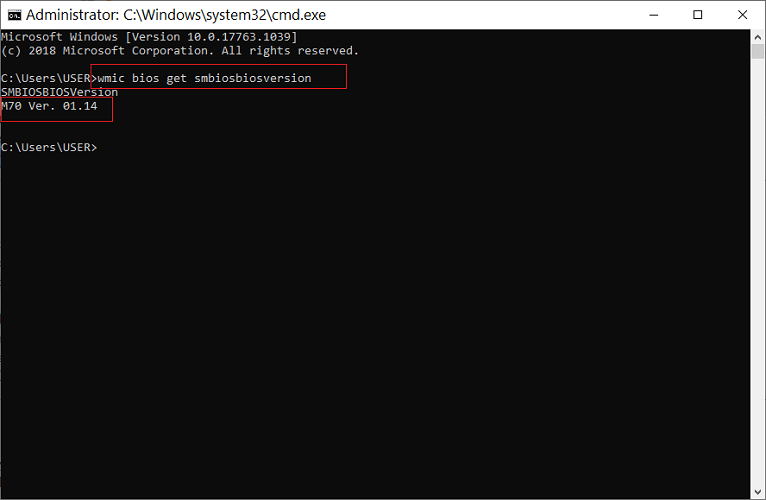
- Salga del BIOS.
- A continuación, en un navegador web, visite el sitio web de los fabricantes de su placa base para comprobar la última versión del BIOS.
- Si el suyo está desactualizado, descargue esta última versión en su computadora.
- A continuación, haga doble clic en este archivo EXE descargado y ejecútelo.
- Siga las instrucciones del asistente para completar este proceso.
- Finalmente, después de instalar con éxito la actualización del BIOS, reinicie su máquina.
3. Solucionar problemas de sobrecalentamiento
- prensa CTRL + ALT + ESC almorzar Administrador de tareas.
- Haga clic en el Procesos pestaña.
- A continuación, ordene los procesos en orden de uso de CPU haciendo clic en el UPC columna.
- Esté atento a los procesos con un alto uso de CPU.
- Si hay alguno, haga clic derecho sobre él y seleccione Tarea final.
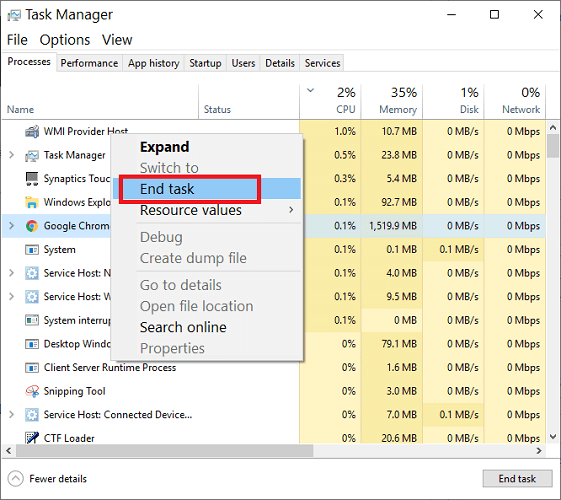
Además, confirme que el polvo o la suciedad no cubran las rejillas de ventilación de la computadora. Si es así, elimine las partículas con un soplador.
El error 0x000000EA BSOD de Windows 10 significa que su tarjeta gráfica está fallando, y las dos soluciones principales son actualizar su tarjeta gráfica, así como su BIOS. En algunos casos, una computadora que se sobrecalienta puede generar el error 0x000000EA BSOD de Windows 10.
¿Probó las soluciones enumeradas aquí? Díganos cuál de ellos lo ayudó a borrar el error 0x00000ea de la pantalla azul dejándonos un mensaje en la sección de comentarios a continuación.
Preguntas frecuentes
Existen numerosas causas de errores BSoD, y todos están relacionados tanto con el software como con el hardware.
Sí, puede hacerlo, ya sea mediante los pasos manuales de solución de problemas o utilizando software de corrección BSoD dedicado.
El primer paso para resolver un BSoD es localizar los registros BSoD y luego interpretarlos.
![Error 0x0000000F [Guía completa de solución de problemas]](/f/77fb2b83ec963617d32d3d1f48a2852e.png?width=300&height=460)
![ERROR DE PÁGINA DEL CONTROLADOR MÁS ALLÁ DEL FINAL DE ASIGNACIÓN error [Solución completa]](/f/fcc03693fd269f1aaba3f4172a548f8e.png?width=300&height=460)
